決定版Adobe museにおけるアンカー正しい配置
からすweb工房と化している僕のところに muse のアンカーがうまく動かないということで相談がきたのでAdobe museのアンカーの設定に関して書いておきます。
ちなみにアンカーの使い方に関してはいろいろなホームページ(笑う)に紹介されていますがかなりの確率で内容が間違っていておもしろいことになっています。
このブログでは最も適切なアンカーの使い方を紹介します。
どんな動きをするの?
アンカーは同じページの中のどこかの位置に移動したい時によく使われるもので、こんな感じです。
このブログは動きついていませんがmuseだと滑らかに自動上下スクロールしてくれるようです。
ちなみにほかのページの特定の行に移動したい場合にも使えます。
最近は特に1ページ構成のサイトで有効なようです。
トップに戻るとかページ上部に戻るとかそういうので使えます。
で、今回の相談ではアンカーへのリンクを押すと真っすぐ下がらずズレてしまうというものでした。
どうやってやるの?
なんか失敗していますね。
こうなっちゃう理由は単純でアンカーを中央に設置しているからです。
なぜこんな勘違いが生まれてしまうかというとなぜかどのホームページでもアンカーの設置位置の説明が無いからです。
他にもフォーラムのここで嘘が説明されています。というか主にこいつらのせいです。
museのバグみたいな意見やアンカー中央が正しいといった頓珍漢な意見が余計に混乱を招いているようです。
正しい動き
このmuse、webの知識とadobeの知識があれば簡単みたいですがどちらかが欠けていると情報が少なく大変な部分があるようです。
大変ですね。
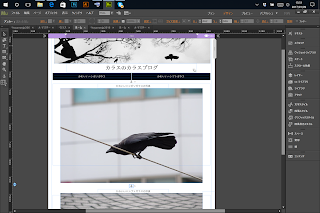
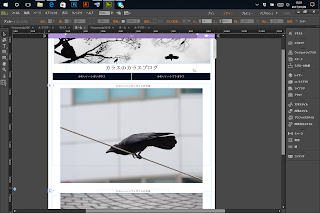


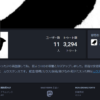
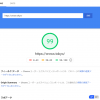

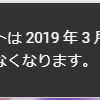





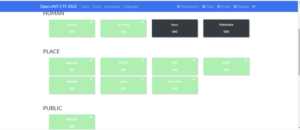




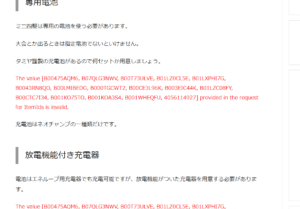
ディスカッション
コメント一覧
まだ、コメントがありません